아이패드: SIM 카드 삽입 및 제거 방법
이 튜토리얼을 통해 Apple 아이패드에서 SIM 카드를 액세스하는 방법을 배워보세요.
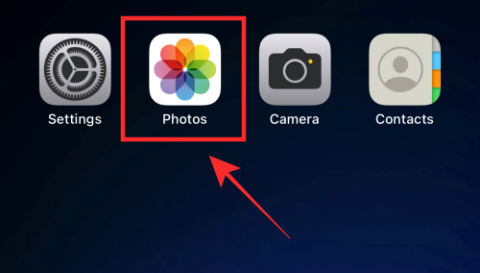
iOS 16을 통해 Apple은 라이브 텍스트 기능 으로 또 다른 획기적인 발전을 이루었습니다 . 간단히 추측하자면, 이제 라이브 텍스트를 사용하여 사진 앱의 동영상이나 웹사이트의 이미지와 상호 작용할 수 있습니다. 이는 사진 앱의 이미지와만 상호 작용하는 기능의 제한된 기능에서 크게 도약한 것입니다. 과거.
물론 이 업그레이드는 기능을 최대한 활용할 수 있는 새로운 가능성도 제공합니다. 예를 들어 이제 필요에 따라 사진 앱에서 제공되는 비디오 의 웹 링크를 직접 열고, 복사하고, 공유하거나 북마크에 추가할 수 있습니다.
이 게시물에서는 라이브 텍스트를 사용하여 iPhone 또는 iPad에서 비디오의 링크를 여는 방법을 보여 드리겠습니다.
iOS 16에서 비디오의 링크를 여는 방법
iPhone 또는 iPad에서 사진 앱을 엽니다 .
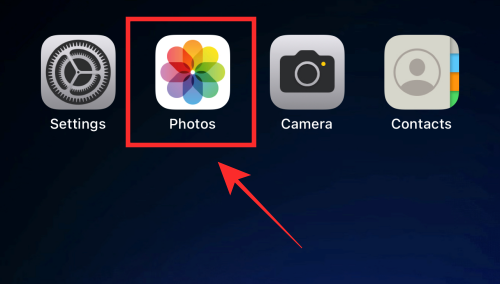
다른 탭에 있는 경우 하단에서 앨범을 탭하세요.
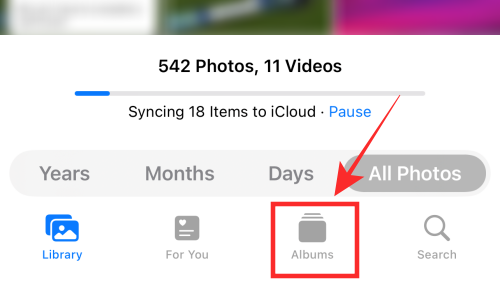
아래로 스크롤하여 “미디어 유형” 아래에서 비디오 폴더를 선택합니다.
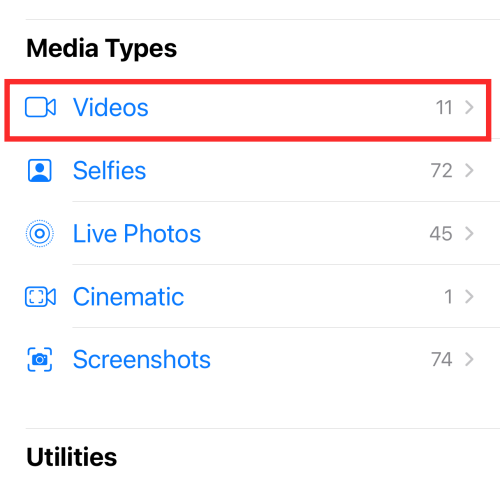
재생하려면 동영상을 탭하세요.
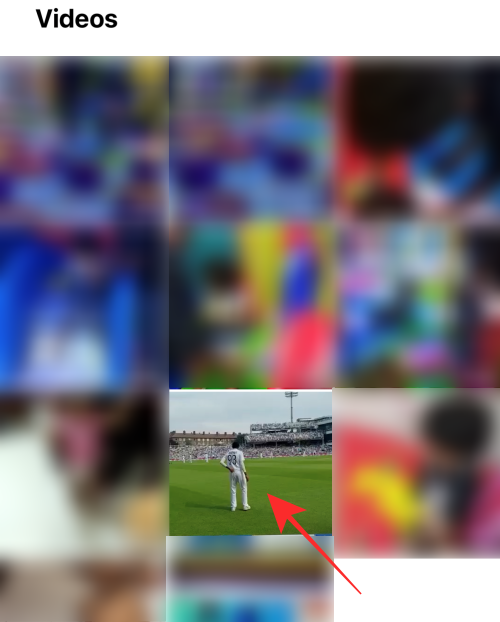
열고 싶은 웹 링크가 보이면 하단 패널에 있는 “일시 정지 버튼”을 누르세요.
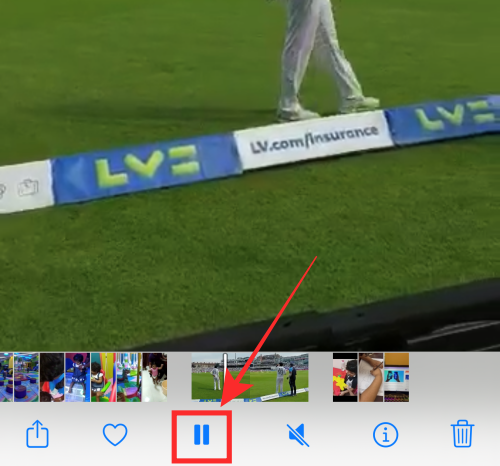
이 시점에서 "라이브 텍스트" 기능을 사용하여 두 가지 방법으로 링크를 열 수 있습니다. 한 가지 방법은 라이브 텍스트 아이콘을 탭하는 것이고, 다른 하나는 화면에서 일시 중지된 프레임의 링크를 탭하는 것입니다. 그것이 어떻게 완료되는지 봅시다.
옵션 1: 실시간 텍스트 아이콘 사용
동영상 오른쪽 하단에 있는 라이브 텍스트 아이콘 버튼을 탭하세요.
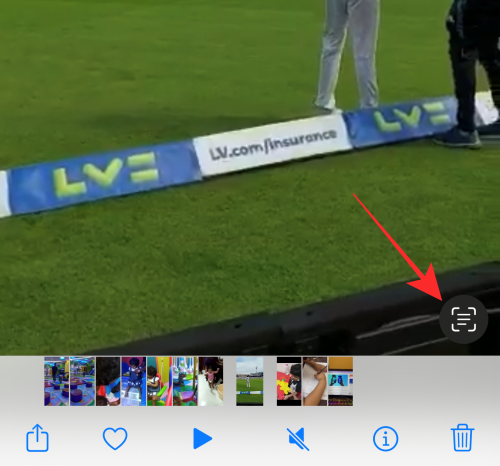
비디오의 왼쪽 하단에 선택한 웹 링크를 열 수 있는 링크가 있는 브라우저 아이콘이 표시됩니다. 링크를 탭하면 웹 브라우저에서 웹 링크가 열립니다.
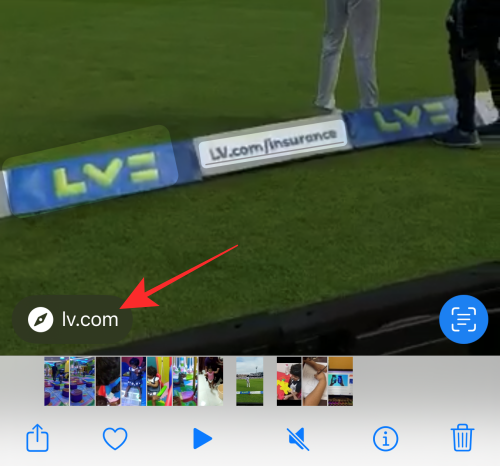
또는 비디오의 라이브 텍스트 선택에서 웹 링크를 탭하면 해당 링크가 웹 브라우저에서 열립니다.
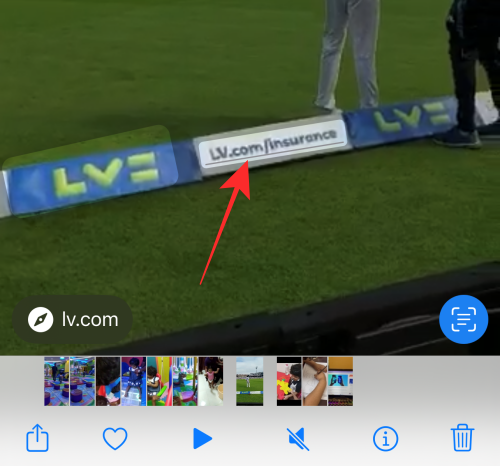
이것이 첫 번째 방법입니다. 이제 두 번째 방법을 보여드리겠습니다.
옵션 2: 동영상의 링크를 길게 누르기
비디오를 일시 정지한 후 일시 정지 프레임의 아무 웹 링크나 길게 누르십시오.
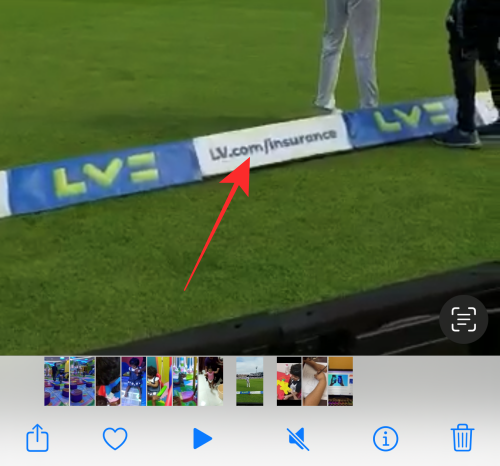
링크 열기, 읽기 목록에 추가, 링크 복사 및 공유 옵션이 포함된 오버플로 메뉴가 중앙에 패닝된 웹 미리보기가 표시됩니다.
링크 열기를 선택하여 브라우저에서 링크를 엽니다.
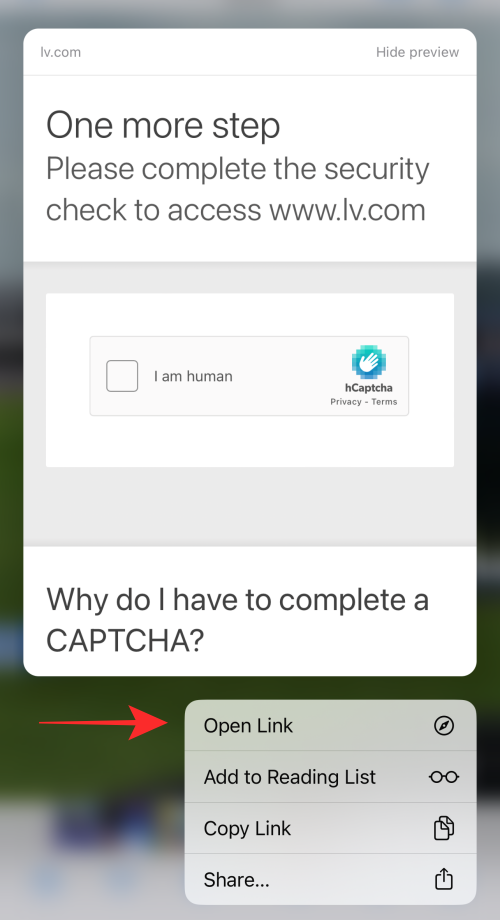
모든 비디오에서 실시간 텍스트 선택을 사용할 수 있나요?
현재 라이브 텍스트는 사진 앱, Safari 브라우저, 카메라 앱 및 Quick Look에서만 지원됩니다. 따라서 질문에 대답하려면 "아니요"입니다. 아니요. 어떤 동영상에서도 라이브 텍스트를 사용할 수 없습니다. 예를 들어 YouTube 동영상을 일시중지하면 실시간 텍스트에 액세스할 수 없습니다. 지원되지 않는 다른 플랫폼을 사용하여 삽입된 비디오에서 프레임을 일시 중지하고 텍스트나 링크를 가져오려고 시도하는 경우에도 비슷한 경험이 있을 것입니다.
지금은 여기까지입니다! 댓글로 라이브 텍스트 사용 경험을 공유해 주세요!
이 튜토리얼을 통해 Apple 아이패드에서 SIM 카드를 액세스하는 방법을 배워보세요.
이 포스트에서는 애플 아이폰에서 지도 내비게이션 및 GPS 기능이 제대로 작동하지 않는 문제를 해결하는 방법을 다룹니다.
App Store 및 iTunes에서 계정이 비활성화되었을 때 어떻게 해야 할까요? 이 글에서는 5가지 효과적인 해결 방법과 예방 팁을 제공합니다.
iPhone 또는 iPad에서 카메라 앱이 사라졌나요? 누락된 카메라 아이콘을 복구하는 5가지 실용적인 해결 방법을 확인하세요. 스크린 타임 설정, 홈 화면 검색, 폴더 확인 등 다양한 방법을 소개합니다.
비밀번호를 잊어버렸을 때 Notes를 잠금 해제하고 싶으십니까? Mac과 iPhone에서 빠르고 효과적으로 이 작업을 수행하는 방법은 다음과 같습니다.
Mac에서 "iTunes가 서버의 ID를 확인할 수 없습니다" 오류가 발생합니까? 이 글은 문제 해결을 위한 유용한 팁을 제공하여 귀하의 iTunes 사용을 도와줄 것입니다.
iPhone에서 사진처럼 완벽한 인물 사진을 만들기 위해 배경을 흐리게 하는 방법이 궁금하신가요? 다양한 팁과 기법으로 훌륭한 인물 사진을 쉽게 촬영할 수 있습니다.
iOS 날씨 앱은 iOS 16 출시와 함께 대대적인 개편을 거쳤습니다. 배터리 소모 문제의 해결책을 제공합니다.
Apple iPhone 또는 iPad에서 Twitter 계정을 추가 및 삭제하는 방법을 보여주는 자습서입니다.
이 튜토리얼에서는 Apple iPad를 프로젝터에 연결하기 위한 다양한 최상의 옵션을 보여줍니다.







